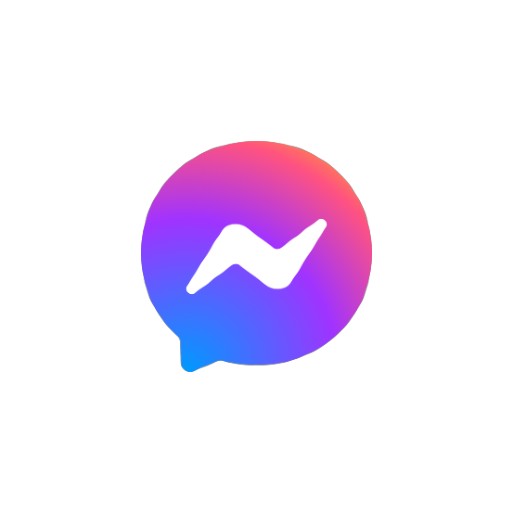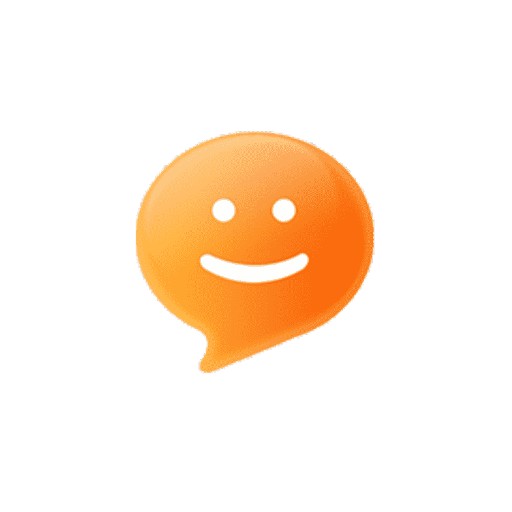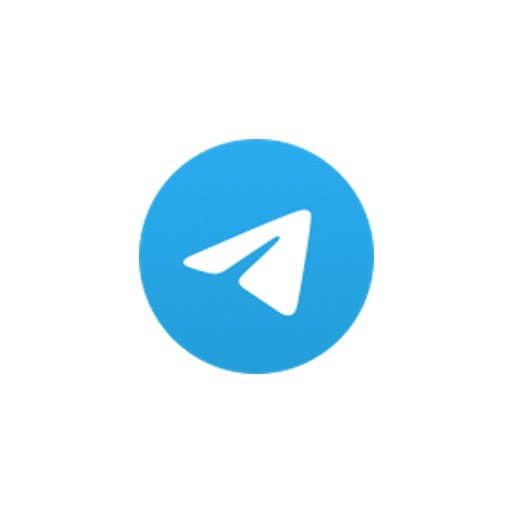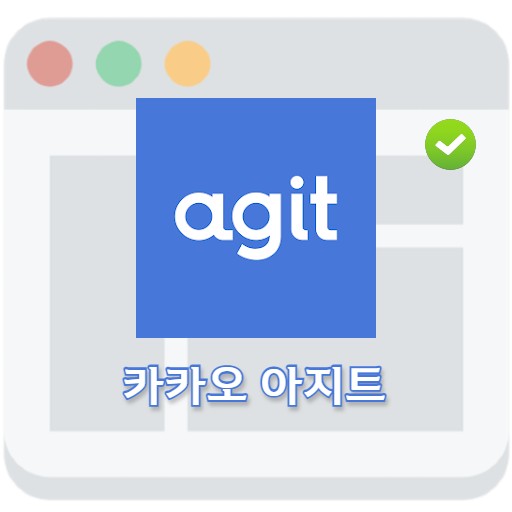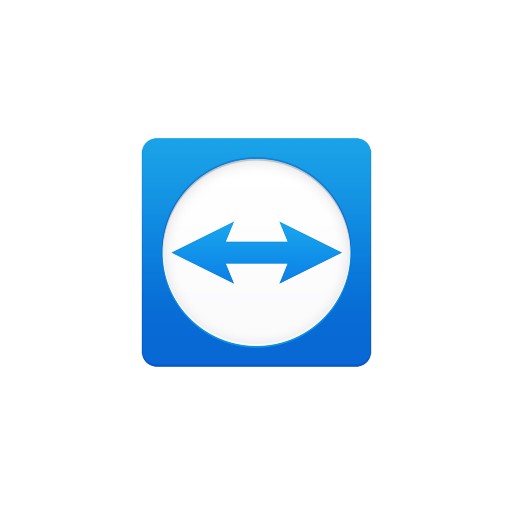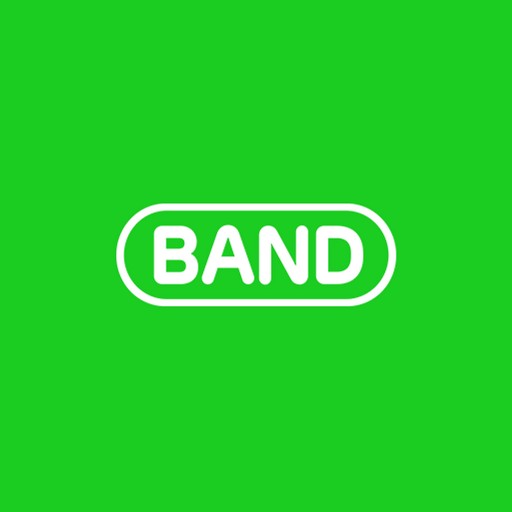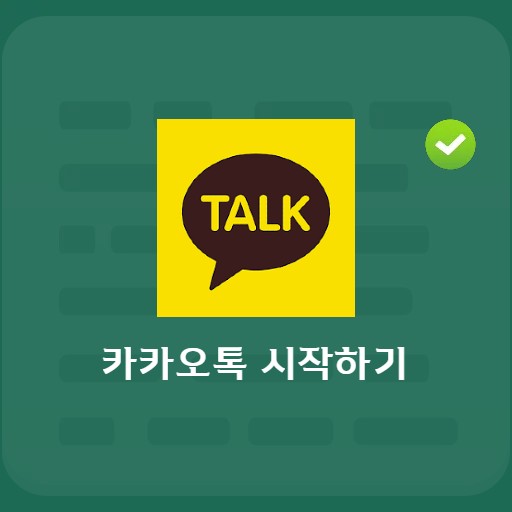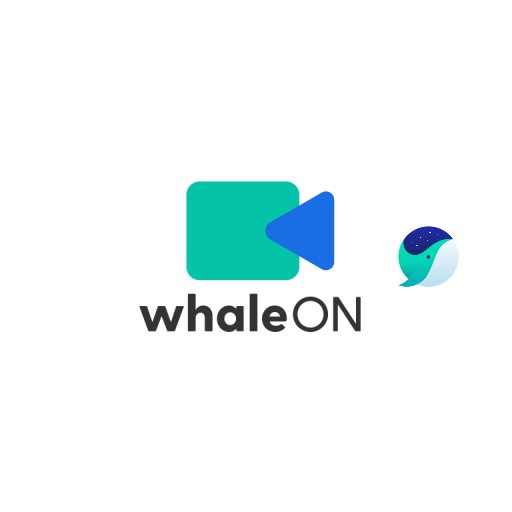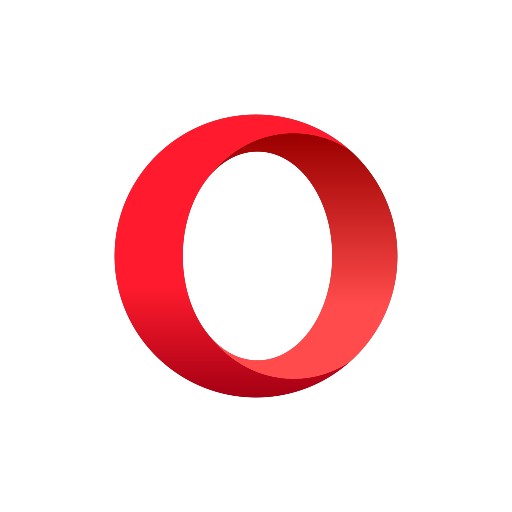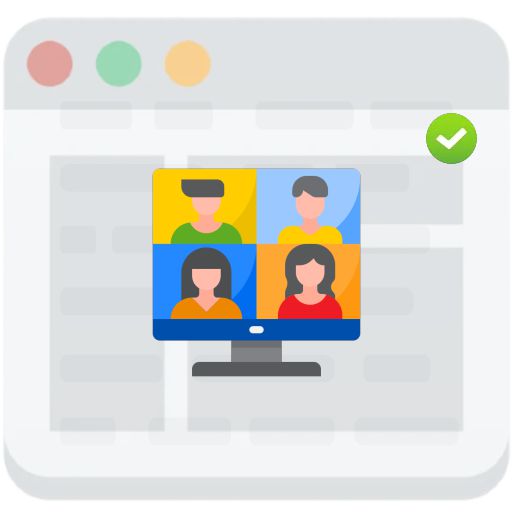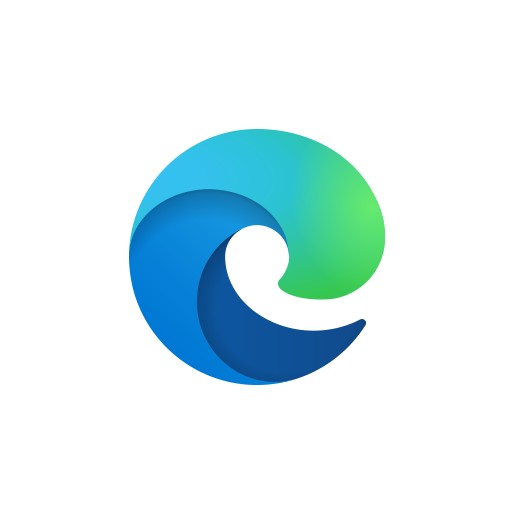목차
소셜네트워크 서비스 페이스북에서 나의 활동(접속)상태를 알리고 싶지 않은 경우가 있습니다. 누군가 내가 활동하고 있는 것을 본다는 것이 굉장히 꺼림직한 경우가 많은데 페이스북 상에서 기본으로 제공하고 있는 기능이기 때문에 직접 활동 상태를 해제해야 합니다. 근데, 이게 생각 보다 간단하기 때문에 바로 설정 해 보시기 바랍니다.
페이스북 활동중 끄기

페이스북 메신저 : 활동상태 변경이란?
페이스북에서 나의 활동상태를 상대에게 알리고 싶지 않은 경우가 있습니다. 페이스북은 일반적으로 상대방에게 공유하게 되어 있는데요. 접속한 것이 뻔히 보이지만 상대에게 답장을 하지 않는다면 기분이 나빠질 수도 있기 때문에 저는 설정을 해제한 상태로 두고 있습니다. 페이스북을 접속하는 즉시 활동중 표시가 되기 때문에 친구들이 내가 접속 해 있는지 실시간으로 알 수 있습니다. 이를 방지하기 위해서 몇 가지 설정이 필요한데요. 오늘은 그 설정 방법에 대해서 한 번 알아보도록 하겠습니다.
활동 상태 표시 확인하기

활동 상태 표시 유무
활동상태를 설정하여 활동중임을 알리는 기능인데 불필요한 경우가 많습니다. 내가 접속중임을 굳이 알릴 필요가 없는 경우에 접속중임을 노출 할 필요가 없기 때문입니다. 페이스북을 로그인했는지 시간이 뜨기 때문에 나의 활동을 알리게 되는 꼴이죠. 화면 상단 내 사진을 클릭해서 활동상태 적용 유무를 확인 해 보세요.
활동 상태 표시 해제 하는법

모바일 활동상태 표시 해제 방법
활동 중 표시를 해제 하는 방법은 생각보다 간단합니다. 페이스북 앱에서 메뉴 아이콘을 선택하고 메뉴 화면 아래로 스크롤 한 후 설정과 공개 범위를 눌러보면 설정할 수 있습니다. ‘공개범위’의 활동상태를 선택하고 활동 상태 표시를 해제 하시면 됩니다.

PC (웹) 나의 활동상태 변경
모바일이 아닌 상태인 데스크탑에서 페이스북을 접속하는 즉시 활동중 표시가 되는데 채팅 설정에서 바로 해결이 가능합니다. 친구들과의 메신저 상태를 확인할 수 있는 우측 하단 메뉴 화면에서 설정 버튼을 누르면 아래와 같이 나옵니다.
Result

페이스북 메신저 및 앱 상 해제 할 활동상태를 선택 해 보세요. 또한 활동 상태 해제를 선택하게 되면 아래와 같이 어떤 범위에서 활동 상태를 표시하지 않을 지 선택할 수 있습니다. 모든 대화 상대를 선택할 지, 일부 상대의 활동 상태를 해제할 지 선택할 수 있습니다. 또한 메신저로 디스코드를 꽤 많이 사용하곤 하는데 디스코드에 관한 글은 아래 글을 참고 해 보세요.
페이스북 활동상태 QnA
FAQ
백그라운드에서 실행되고 있는 경우 비활성화가 되지 않고 활동중으로 표시되는 경우가 있습니다. 이 경우 서로 오해를 불러 일으킬 뿐만 아니라 불필요한 리소스를 잡아먹게되는 결과를 가져올 수 있습니다.
간혹 비활성화를 완료했음에도 불구하고 활동중이 표시가 되는 경우에는 페이스북 메신저에서 활동 상태 해제 하지 않은 경우에 발생할 수 있으니 꼭 메신저에도 해제를 해 주시기 바랍니다.
페이스북 활동상태를 선택적인 해제를 하려면 데스크탑 활동상태 체크 화면에서 모든 대화 상대 / 활동 설정 상대 / 일부 대화 상대 중 하나를 선택해서 선택적인 해제가 가능합니다.
참고